Jak zapętlić wideo na iPhonie lub iPadzie 2023
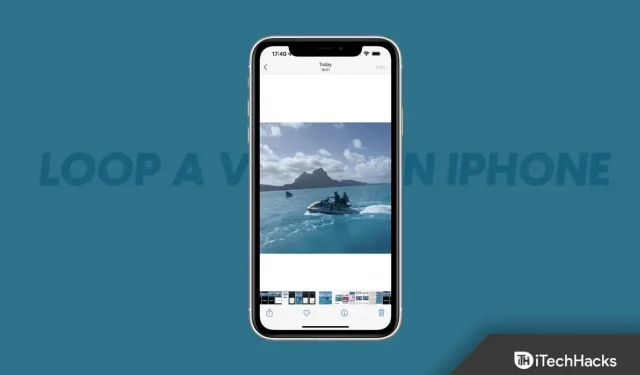
Pętle wideo to filmy, które są stale powtarzane lub wielokrotnie odtwarzane. Proces tworzenia zapętlonego wideo można wykonać na kilka sposobów, ale tylko kilka z nich jest prostych i skutecznych. Dzięki Animakerowi możesz łatwo edytować filmy online za pomocą prostych narzędzi.
Jednak bumerang, funkcja Instagrama, która pozwala użytkownikom tworzyć krótkie filmy w stylu GIF, które są wielokrotnie odtwarzane w tę iz powrotem, aby wideo było bardziej interesujące, umożliwiła użytkownikom tworzenie pętli wideo, które zyskały popularność.
Ale wiesz, że możesz zapętlić wideo na swoim iPhonie. Tak, dobrze słyszałeś. Istnieje opcja, dzięki której możesz łatwo zapętlić swoje krótkie filmy na swoim iPhonie. Sprawdźmy więc jak.
Treść:
Jak zapętlić wideo na iPhonie lub iPadzie 2023
Aby zapętlić wideo, może być konieczne użycie wbudowanych aplikacji multimedialnych lub aplikacji innych firm ze sklepu z aplikacjami. Istnieje kilka wbudowanych aplikacji na iOS, które działają, takich jak aplikacja Zdjęcia, ale są one poważnie ograniczone pod względem możliwości edycji wideo. Sprawdźmy więc te metody:
Nr 1. Korzystanie ze zdjęć na żywo
iOS ma wbudowaną funkcję Live Photo, którą można znaleźć w aplikacji Zdjęcia. Więc nie musisz niczego instalować. Możesz łatwo tworzyć niesamowite, zapętlone filmy dzięki funkcji Live Photo. Aplikacja wymaga, aby Twoje zdjęcie na żywo było gotowe, zanim będzie można zapętlić wideo.
Korzystając z aplikacji Zdjęcia, zrób zdjęcie na żywo w następujący sposób:
- Uruchom aplikację Zdjęcia .
- Następnie upewnij się, że kamera jest ustawiona na temat Twojego filmu.
- Możesz wybrać nagrywanie przednią lub tylną kamerą na ekranie, naciskając zakrzywione strzałki .
- Następnie w prawym górnym rogu powinieneś zobaczyć koncentryczne pierścienie. Aby zrobić zdjęcie Live Photo , stuknij je.
- Aby nagrać scenę, naciśnij i przytrzymaj przycisk nagrywania . Jeśli chcesz, aby Twoja scena wywarła jak największe wrażenie, musisz uwzględnić co najmniej jeden ruchomy element.
Oto jak to zrobić w pętli:
- W aplikacji Zdjęcia dotknij Biblioteka w lewym dolnym rogu.
- Wybierz Live Photo, które chcesz zapętlić.
- Wybierz PĘTLA z rozwijanego menu u góry.
- Możesz zapisać wideo lub udostępnić je w sieciach społecznościowych, klikając ikonę znajdującą się po lewej stronie ekranu.
#2 Użyj edytora wideo iMovie
Edytor wideo iMovie firmy Apple to dobre rozwiązanie do zapętlania filmów na iPhonie. Podobnie jak Looper, ta aplikacja jest minimalistyczna, ale wykonuje swoją pracę. Aby zapętlić wideo w iMovie, wykonaj następujące kroki:
- Otwórz iMovie .
- Gdy otworzysz aplikację po raz pierwszy, zobaczysz ekran powitalny z podstawowymi informacjami. Aby kontynuować, kliknij Kontynuuj .
- Utwórz nowy projekt .
- Powinieneś zostać przekierowany do swojej galerii.
- Aby utworzyć film, kliknij opcję Utwórz film po wybraniu pliku wideo.
- Teraz, gdy Twój film jest na osi czasu, powinieneś go zobaczyć. Możesz go zduplikować, klikając go i wybierając Duplikuj .
- Zauważysz, że długość Twojego filmu wzrosła. Pomyślnie zapętliłeś swój film.
- Aby uzyskać żądaną liczbę pętli w swoim filmie, klikaj Duplikuj tyle razy, ile chcesz.
Warto zapisać zapętlony film lub udostępnić go po zapętleniu. Aby to zrobić, wykonaj następujące kroki:
- W prawym górnym rogu kliknij Gotowe .
- Twój ekran powinien być wyśrodkowany, a przycisk udostępniania powinien znajdować się na dole. Możesz go teraz dotknąć.
- Powinieneś zobaczyć wszystkie opcje udostępniania swojego wideo w oknie modalnym. Tutaj możesz podzielić się swoim filmem z innymi. Kliknij Zapisz , aby zapisać plik pamięci lokalnej.
- Na koniec może być konieczne odczekanie kilku minut na zakończenie eksportowania wideo.
Wystarczy otworzyć aplikację Zdjęcia, aby zobaczyć nowe zapętlone wideo. Jeśli chodzi o zapętlanie wideo, aplikacja iMovie wykonuje świetną robotę pomimo braku szczegółowej funkcjonalności.
Nr 3. Korzystanie z aplikacji Looper
Dzięki Looper możesz zapętlać filmy na swoim iPhonie za pomocą aplikacji innej firmy. Wykonaj następujące kroki, aby zapętlić wideo:
- Otwórz Looper i kliknij przycisk plus (+) w lewym dolnym rogu ekranu.
- Powinno pojawić się wyskakujące okienko z różnymi folderami wskazującymi lokalizację twoich plików.
- Kliknij CAMERA ROLL , aby uzyskać dostęp do wszystkich swoich filmów i zdjęć.
- Aby zapętlić wideo, zaznacz je. Kliknij Wybierz , aby otworzyć wideo w Looper.
- Kliknij dwie czerwone strzałki w prawym dolnym rogu Loopera.
- W nowym widżecie powinny być widoczne ustawienia wstępne dla zapętlonego wideo.
- Aby zapętlić wideo w nieskończoność, przeciągnij białe kółko w prawo.
- Aby zastosować zmiany, kliknij znacznik wyboru na końcu czerwonej linii.
- Aby przesłać film do swojej galerii, dotknij ikony przesyłania .
- Wybierz odpowiedni tryb poziomy w zależności od tego, czy nagrywasz wideo w pionie, czy w poziomie.
Podsumować
Zapętlanie wideo to świetny wybór, jeśli jesteś twórcą treści, ponieważ sprawia, że Twój film jest bardziej wciągający. Więc teraz wiesz, jak zapętlić wideo na iPhonie. Mamy nadzieję, że ten przewodnik Ci pomógł. Tymczasem, jeśli potrzebujesz dodatkowej pomocy, skomentuj poniżej i daj nam znać.



Dodaj komentarz